win11怎么最小化窗口 Win11显示器断开连接时窗口最小化
更新时间:2024-03-26 09:55:07作者:jiang
Win11是微软推出的最新操作系统,它带来了许多令人兴奋的新功能和改进,其中之一就是窗口最小化的操作方式。在Win11中,用户可以通过多种方式来最小化窗口,使其在任务栏上以图标的形式显示。无论是使用鼠标点击窗口右上角的最小化按钮,还是通过键盘快捷键进行操作,都能轻松地将窗口最小化。而当Win11显示器断开连接时,系统会智能地将窗口最小化,以避免用户在断开连接后无法找到窗口的困扰。这个功能的实现,不仅提高了用户的使用体验,还为用户提供了更便捷的操作方式。无论是工作中还是日常使用中,Win11的窗口最小化功能都能帮助用户更高效地进行任务处理。
具体方法:
1.打开系统开始菜单中的设置,或按快捷键win+i快速打开设置。
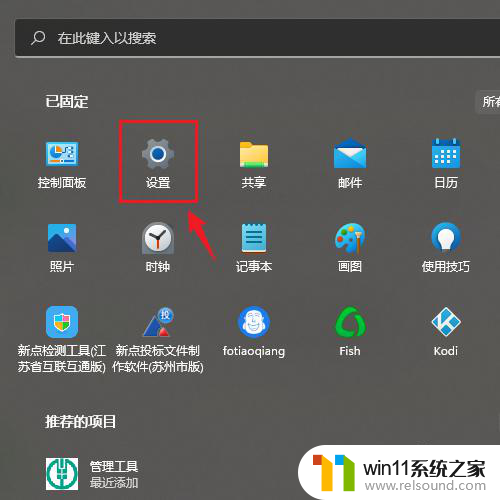
2.点击设置界面中的显示选项。
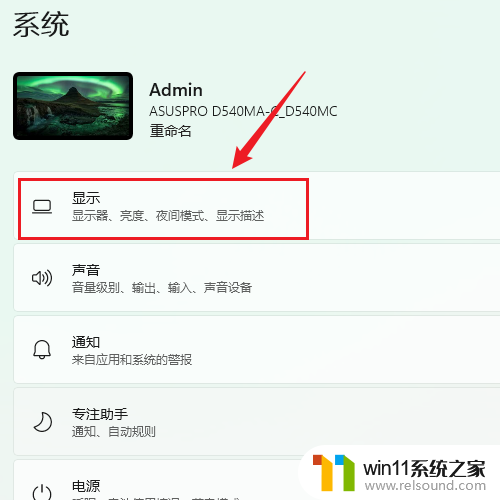
3.在多显示器设置下勾选在显示器断开连接时最小化窗口。
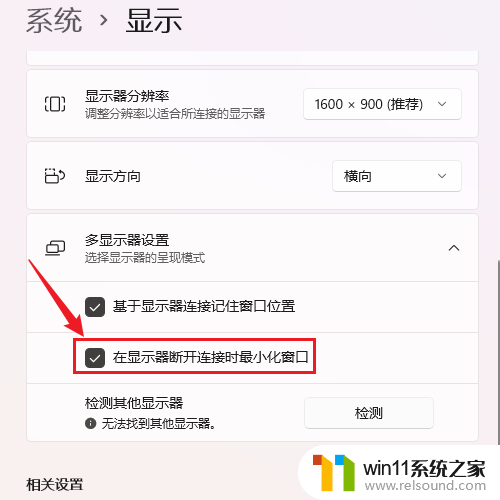
以上就是Win11如何最小化窗口的全部内容,如果你遇到这个问题,可以尝试按照以上方法来解决,希望对大家有所帮助。















